Dans cette section, nous discuterons de la façon de mettre à jour le micrologiciel du routeur et si vous recherchez également un guide, vous pouvez vous fier totalement à ce blog ici, nous analyserons en profondeur la même chose. Mais avant de poursuivre la discussion, nous expliquerons pourquoi il est important de mettre à jour le micrologiciel du routeur. Il y a tellement d’avantages à mettre à jour n’importe quel appareil, mais les deux principales raisons de la mise à jour de l’appareil sont l’amélioration de la sécurité et des performances.
Nous savons tous que le routeur agit comme une porte qui empêche nos appareils Wi-Fi des pirates. Et nous savons que notre routeur ne peut pas bloquer les nouvelles menaces pour le routeur à moins que le micrologiciel ne soit à jour. Le micrologiciel mis à jour a le potentiel de vous empêcher de diverses menaces. Et la mise à jour du micrologiciel n’est pas seulement importante pour des raisons de sécurité, mais elle est également recommandée pour bénéficier de connexions rapides et fiables. La mise à jour du micrologiciel du routeur est donc la condition de base et doit être effectuée religieusement.
Et comme nous l’avons mentionné précédemment, notre blog est dédié à la mise à jour du routeur, alors sans plus tarder, commençons la discussion.
Comment mettre à jour le firmware du routeur
Pour mettre à jour le micrologiciel de votre routeur, vous devez saisir l’adresse IP de votre routeur dans votre navigateur Web, puis saisir vos informations d’identification. Après cela, localisez la section Firmware ou Update, puis téléchargez la dernière mise à jour du firmware sur le site Web du fabricant du routeur. Une fois le téléchargement terminé, téléchargez la mise à jour et redémarrez votre routeur.
Remarque : Gardez à l’esprit que vous ne pourrez pas accéder aux paramètres de votre routeur si vous êtes en dehors du réseau Wi-Fi du routeur. Vous devez donc connecter votre ordinateur au réseau de votre routeur.
Explication des étapes :
Étape 1 : Tout d’abord, tapez l’adresse IP de votre routeur sous la barre de recherche de n’importe quel navigateur Web.
Remarque : Si vous êtes invité avec un écran qui vous avertit de votre connexion, vous pouvez appuyer sur Continuer ou Avancé > Continuer.
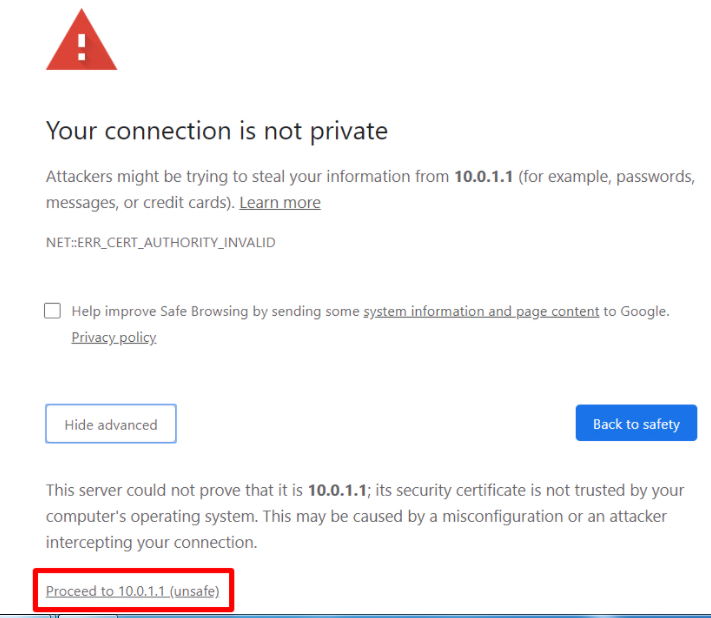
Étape 2 : Si vous vous connectez pour la première fois à votre routeur, vous obtiendrez vos informations de connexion dans le manuel de votre routeur ou sur le routeur.
Remarque : Si vous ne vous souvenez pas des informations d’identification, vous pouvez avoir une autre option, vous pouvez réinitialiser votre routeur et utiliser les informations de connexion par défaut.
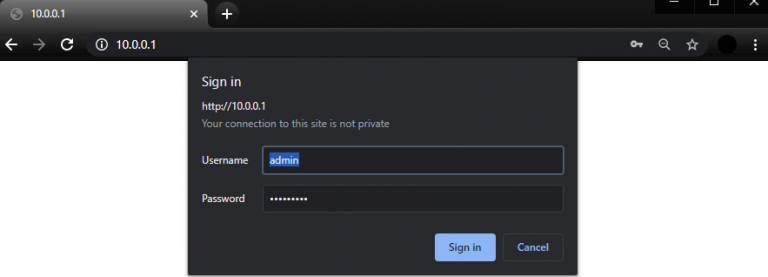
Étape 3 : Après cela, localisez la section du micrologiciel ou de la mise à jour et vous obtiendrez l’option sous la section Avancé> Administration ou Gestion. Cet emplacement peut varier en fonction de la marque et du modèle du routeur.
Remarque : Si vous ne parvenez pas à accéder à la section, assurez-vous de consulter le site Web du fabricant pour connaître les étapes spécifiques à la fabrication et au modèle du routeur. Dans certains routeurs, le micrologiciel est automatiquement mis à jour et il n’est pas nécessaire de le mettre à jour manuellement.
Étape 4 : Accédez au site Web du fabricant de votre routeur où vous pouvez facilement rechercher le numéro de modèle du routeur pour trouver les fichiers de mise à jour du micrologiciel.
Étape 5 : une fois que vous avez obtenu les fichiers de mise à jour du micrologiciel, téléchargez-les. Souvent, il est contenu dans un fichier “ZIP”, qui est un dossier compressé contenant un ou plusieurs fichiers. Assurez-vous que vous téléchargez la bonne mise à jour du micrologiciel disponible pour votre modèle de routeur.
Étape 6 : Comme nous l’avons mentionné précédemment, les fichiers sont livrés dans le dossier ZIP et vous devrez extraire le fichier, puis vous devrez déplacer les fichiers du dossier compressé vers un autre emplacement, puis ouvrir le fichier ZIP, puis extraire les fichiers du micrologiciel. .
Étape 7 : Maintenant, dans la section de mise à jour, appuyez sur Choisir un fichier ou Parcourir.
Étape 8 : choisissez le fichier de mise à jour du routeur sur votre bureau ; fondamentalement, ce sera un fichier image et le plus gros fichier sous le dossier ZIP que vous avez récemment téléchargé
Étape 9 : Après cela, appuyez sur le bouton Mettre à jour ou peut-être qu’il démarrera automatiquement.
Étape 10 : Attendez que le processus soit terminé et gardez à l’esprit que cela prendra un certain temps, vous devez donc faire preuve de patience. N’oubliez pas de ne pas interrompre le processus car cela entraînerait des dommages critiques.
Étape 11 : Une fois l’ensemble du processus terminé, redémarrez votre routeur. Idéalement, cela devrait être fait automatiquement, mais si ce n’est pas le cas, vous pouvez le faire manuellement. Et pour ce faire, vous devez appuyer/maintenir le bouton de réinitialisation et vous obtiendrez le bouton à l’arrière du routeur. Appuyez sur ce bouton et maintenez-le enfoncé pendant 10 à 20 secondes. Votre routeur va redémarrer.
Remarque : Si vous ne parvenez pas à mettre à jour le micrologiciel de votre routeur, vous avez peut-être besoin d’un nouveau routeur.

C’est tout sur Comment mettre à jour le firmware du routeur. J’espère que le message vous a été utile et que vous pouvez maintenant facilement mettre à jour le micrologiciel de votre routeur.
En dehors de cela, écrivez-nous sur notre page Facebook et Twitter, si vous avez des questions ou des préoccupations à ce sujet.